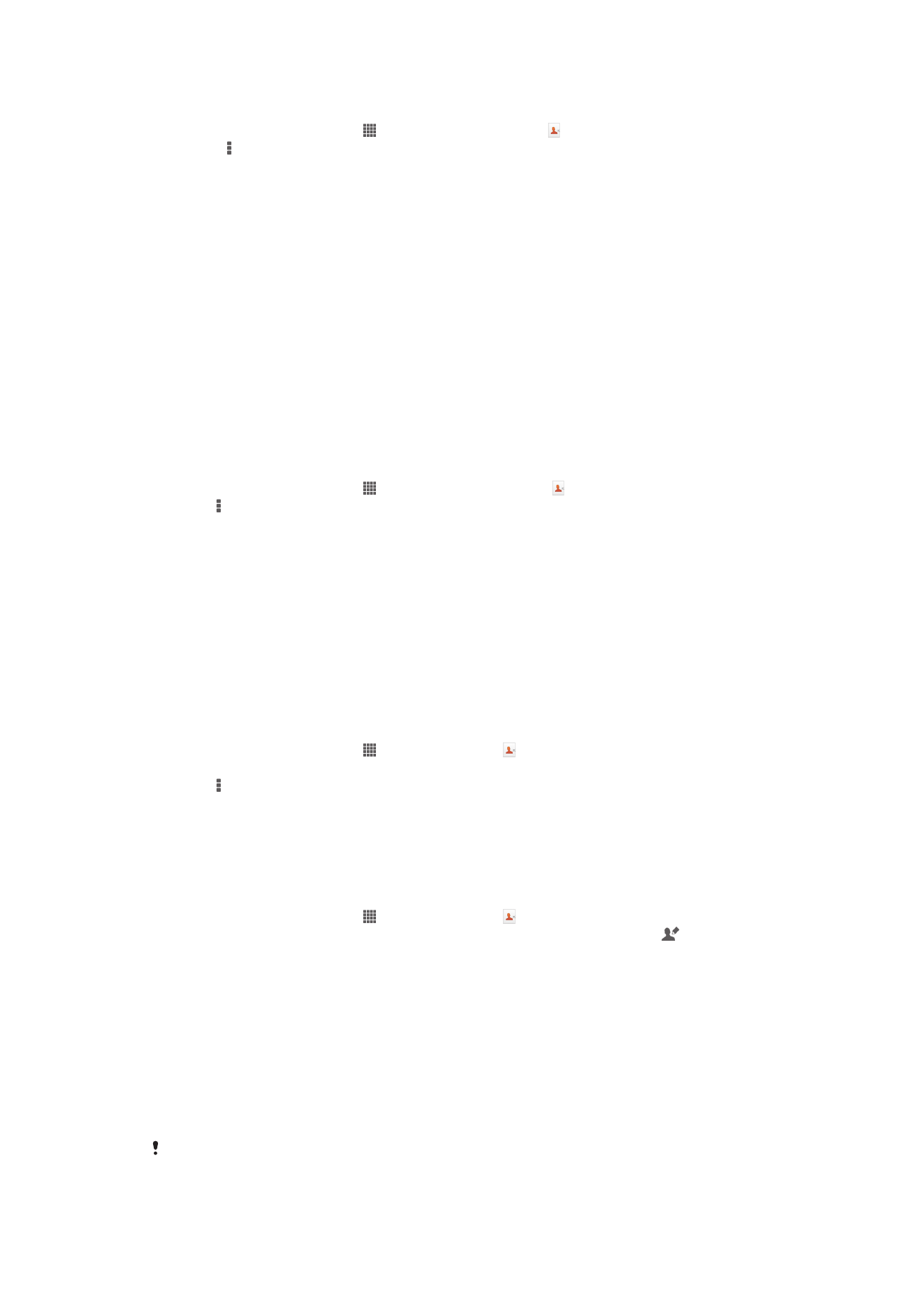
Añadir y editar contactos
Cree, edite y sincronice sus contactos en sólo unos pasos. Puede seleccionar los
contactos almacenados en cuentas diferentes y gestionar cómo se muestran en el
dispositivo.
Si sincroniza sus contactos con más de una cuenta, puede combinar los contactos en
su dispositivo para evitar duplicados.
Algunos servicios de sincronización, por ejemplo los servicios de redes sociales, no permiten
la edición de detalles de contactos.
42
Esta es una versión para Internet de esta publicación. © Imprimir sólo para uso privado.

Para añadir un contacto
1
En la pantalla de inicio Pantalla Inicio, puntee y, a continuación, puntee .
2
Puntee .
3
Si ha sincronizado sus contactos con una o varias cuentas, seleccione la cuenta a
la que desee agregar este contacto, o puntee
Contacto local si sólo desea
guardar la información del contacto en su dispositivo.
4
Introduzca o seleccione la información que desee para el contacto.
5
Cuando haya terminado, puntee
Listo.
Para editar un contacto
1
En la pantalla Pantalla Inicio, puntee , y, a continuación, puntee .
2
Puntee el contacto que desee editar y, a continuación, puntee .
3
Edite la información que desee. Cuando haya terminado, puntee
Listo.
Para asociar una imagen a un contacto
1
En la Pantalla Inicio, puntee y después puntee .
2
Puntee el contacto que desee editar y, a continuación, puntee .
3
Puntee y seleccione el método deseado para agregar la imagen del contacto.
4
Cuando haya agregado la imagen, puntee
Listo.
También puede agregar una imagen a un contacto desde la aplicación
Álbum.
Para personalizar el tono de llamada de un contacto
1
En la pantalla de inicio Pantalla Inicio, puntee y, a continuación, puntee .
2
Puntee el contacto que desee editar y, a continuación, puntee .
3
Seleccione una opción bajo
Tono de llamada.
4
Cuando haya terminado, puntee
Listo.
5
Puntee
Listo.
Para eliminar contactos
1
En la pantalla de inicio Pantalla Inicio, puntee y, a continuación, puntee .
2
Toque y mantenga pulsado el contacto que desee eliminar.
3
Para eliminar todos los contactos, puntee la flecha hacia abajo para abrir el menú
desplegable y, a continuación, seleccione
Marcar todos.
4
Puntee y, a continuación, puntee
Aceptar.
Para editar su información de contacto
1
En la Pantalla Inicio, puntee y después puntee .
2
Puntee
Yo y, a continuación, puntee .
3
Introduzca los nuevos datos o realice las modificaciones que desee.
4
Cuando haya terminado, puntee
Listo.
Para crear un nuevo contacto a partir de un mensaje de texto
1
En la Pantalla Inicio, puntee y, a continuación, busque y puntee .
2
Puntee >
Guardar.
3
Seleccione un contacto que ya exista o puntee
Crear contacto nuevo.
4
Edite la información del contacto y puntee
Listo.
43
Esta es una versión para Internet de esta publicación. © Imprimir sólo para uso privado.